
Utvecklare av PC-spel, du blir lite slarvig. Spelinstallationer har ballongat i drivande fyllningar. Kanske 10 gigabyte för Far Cry 3 låter inte för mycket ... tills du lägger till 67 gigabyte för det nya UNDERGÅNG och 80 freakin ’gigabyte för Shadow of War . Ganska snart börjar även de mest rymliga enheterna kännas lite snygga.
RELATERAD: Hur du sparar utrymme på lagringssvälta datorer med Windows 10: s "CompactOS"
Om du är trött på att se ditt lediga utrymme krympa ner till flisor finns det ett snyggt litet verktyg som heter CompactGUI det kan hjälpa. Det ger ett lättanvänt gränssnitt för CompactOS-funktionen , ett mycket effektivt komprimeringsverktyg som Microsoft introducerade i Windows 10 (så, naturligtvis kommer CompactGUI bara att fungera på Windows 10-system). Normalt komprimerar CompactOS bara vissa filer, men med CompactGUI kan du peka på vilken mapp du vill och komprimera filerna i. Det är som krympstrålen från Honey I Shrunk the Kids ... men perfekt för dina rymdsvängande videospel. Så här använder du det.
Steg ett: Säkerhetskopiera dina spelfiler
Innan du börjar den här processen är det en bra idé att kopiera kärnfilerna i spelet som du tänker komprimera till en säkerhetskopia. CompactOS-funktionerna fungerar bra på de flesta program, men det finns en liten chans att ditt spel kan ta en prestationshit på grund av dekompressionsfunktionen eller helt enkelt sluta fungera helt.
RELATERAD: Så här säkerhetskopierar du Steam-spelfiler manuellt
Om du inte har tillräckligt med utrymme för en fullständig säkerhetskopiering, bara se till att dina spara filer inte finns i samma mapp som installationsfiler (de är vanligtvis inte). Du kan ta bort ett spel som inte fungerar från din lagringsenhet och ladda ner det igen om komprimeringen inte fungerar.
Steg två: Ladda ner CompactGUI
En lättanvänd nedladdning för CompactGUI är tillgänglig på GitHub . Klicka på länken märkt "CompactGUI.exe" för att ladda ner den körbara filen. Det är ett fristående program; du behöver inte ens installera någonting. Dubbelklicka bara på EXE-filen för att starta programmet.
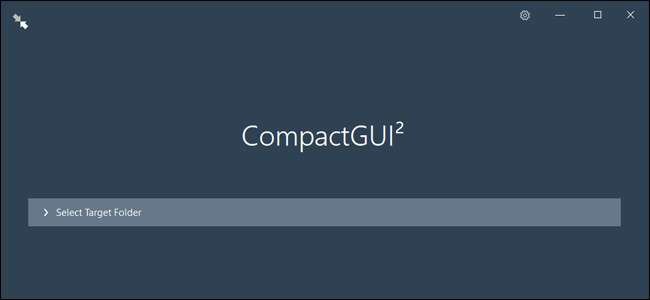
Steg tre: Kör kompressionsverktyget
Klicka på "Välj målmapp" i det minimalistiska programfönstret. Navigera nu till installationsmappen för spelet du vill komprimera. Till exempel placeras nästan alla spel som laddas ner av Steam i en standardmapp,
C: / Program Files (x86) / Steam / steamapps / common
. För denna demonstrations skull komprimerar jag den massiva installationsmappen för
UNDERGÅNG
2016, vilket är 67 GB på min dator. Klicka på spelinstallationsmappen och sedan på "Välj mapp".
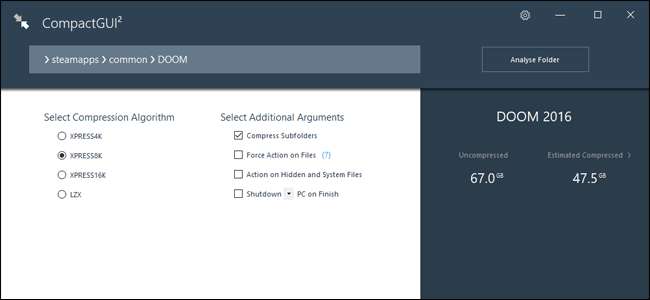
Programmet ger dig några alternativ just nu. De fyra olika komprimeringsalgoritmerna är som följer:
- КСПРЕС ЧК : Snabb komprimering med mindre platsbesparing.
- XPRESS 8K : Medelhastighetskomprimering med mer sparat utrymme.
- XPRESS 16K : Komprimering med långsam hastighet med ännu mer utrymme sparat.
- LZX : Långsammaste komprimering med maximalt sparat utrymme.
Detta är lite av en balanshandling; ju mer komprimering du använder på spelfilerna, desto mer kommer din CPU att beskattas när du komprimerar dem selektivt när de nås (läs: medan du spelar spelet). Använd i allmänhet en lättare komprimeringsmetod för nyare, mer komplexa spel och en mer aggressiv algoritm för äldre spel som din dator kan köras enkelt och spara därmed CPU-cyklerna.
De andra alternativen är ganska självförklarande. Du vill aktivera "Komprimera undermappar", eftersom vissa spel ändå håller alla deras relevanta filer i undermappar. Du kanske också vill ha "Åtgärd för dolda filer och systemfiler" - trots allt finns det inga kritiska Windows OS-filer i dina spellappar. "Force Action on Files" kan vara nödvändigt om programmet hänger eller kraschar. Det finns också ett alternativ "Shutdown on Finish", men det är bara praktiskt om du använder komprimeringsprogrammet till en massiv katalog och du lämnar din dator i timmar direkt efter.
Klicka på knappen "Komprimera mapp" så ser du förloppsindikatorn börjar. Beroende på mappens storlek och kraften på din dator kan komprimeringstiden vara allt från några minuter till en timme eller så.
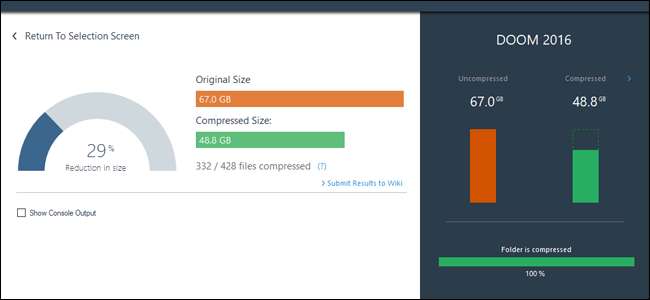
När du är klar högerklickar du på installationsmappen i Windows och klickar på "Egenskaper" för att se den nya storleken. Med den mest aggressiva kompressionsinställningen för UNDERGÅNG , Jag sparade 18,2 GB hårddiskutrymme - tillräckligt för hela mitt Övervakning mapp för att passa in.
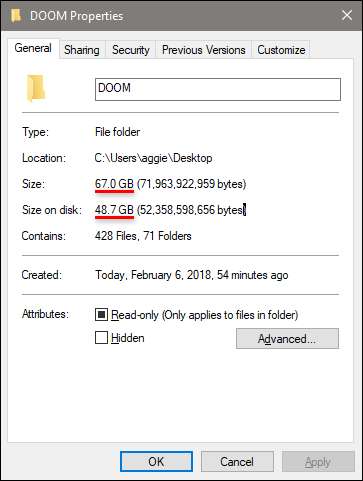
Vissa spel kommer att komprimera bättre, andra värre, men användare på olika forum har rapporterat platsbesparingar på upp till 75% med den här metoden. Det är definitivt värt ett försök om du är desperat efter mer lagringsutrymme utan att betala för en ny enhet.
Steg fyra: Testa ditt spel
Öppna nu ditt spel på vanligt sätt och spela det. Tekniskt sett bör det gå långsammare, eftersom din CPU behöver dekomprimera filerna när de nås. Men CompactOS-systemet är förvånansvärt effektivt, och eftersom de flesta moderna spel förlitar sig på GPU: n för att göra tunga lyft (och därmed kommer att vara mer begränsad av GPU: n än din CPU) kommer du förmodligen inte ens märka skillnaden.
Men detta är en allmän process som tillämpas på specifika program. Några spel kommer helt enkelt inte att köras efter att ha komprimerats, och några fler tar prestationshits som inte är acceptabla för spelare, särskilt för snabba skyttar och kampspel. Om du märker avmattningar eller fel som du inte kan hantera, ta bort de komprimerade filerna och återställ din säkerhetskopia, eller bara ladda ner spelet igen.
Tänk också på att alla nya spelfiler som laddas ner med uppdateringar inte komprimeras automatiskt. Om du får en större uppdatering kan du behöva upprepa den här processen.
Bildkredit: Bethesda , Disney-Buena Vista / Blu-ray.com







